【一键重装系统】萝卜菜一键重装系统工具V5.2.1尊享版
【一键重装系统】萝卜菜一键重装系统工具V5.2.1尊享版小编寄语
【一键重装系统】萝卜菜一键重装系统工具V5.2.1尊享版能够快速实现一键重装系统win7、一键重装系统win8、重装系统xp,真正的系统重装大师。【一键重装系统】萝卜菜一键重装系统工具V5.2.1尊享版不必待在电脑旁;极速引擎:只要网络连通后,迅雷高速帮你下。
【一键重装系统】萝卜菜一键重装系统工具V5.2.1尊享版特色
一、告别繁琐,简单易用
不需要任何技术基础,傻瓜式一键重装,全自动完成,完全不需要光驱和光盘,是小白必备的重装神器!
二、安全高效,性能稳定
小白系统承诺:系统不黑屏、不蓝屏,无病毒,无死机,绝对安全、可靠、稳定、快速!
三、智能装驱动,全面兼容
集成国内最全驱动库,精准识别硬件设备;智能检测、自动安装、设备即时生效。
四、飞速下载,快速安装
采用智能云模式+迅雷7内核,实现了系统的快速下载,完美的Ghost技术,实现了系统的快速安装。
五、系统随意换,一机多系统
完美支持XP/Win7 32位/Win7 64位/Win8 32位/Win8 64位系统互相转换,一机多系统更加简单便捷!
六、在线升级,修复漏洞
系统可以完美实现在线升级补丁,发现漏洞,马上修复,再也不用担心系统漏洞带来的危害了。
【一键重装系统】萝卜菜一键重装系统工具V5.2.1尊享版攻略教程
萝卜菜一键重装系统后如何自制bat文件?使用Win7系统时经常会遇到在删除文件、文件夹时提示没有管理员权限,那么我们怎样设置才能获得Win7管理员权限呢。本文就介绍了获得Win7管理员权限的方法,彻底解决删除文件时提示没有管理员权限。
把如下代码复制到记事本中,并保存为 .bat 格式即可(文件名可自拟): Windows Registry Editor Version 5.00 [HKEY_CLASSES_ROOT\*\shell\runas] @="管理员取得所有权" "NoWorkingDirectory"="" [HKEY_CLASSES_ROOT\*\shell\runas\command] @="cmd.exe /c takeown /f \"%1\" && icacls \"%1\" /grant administrators:F" "IsolatedCommand"="cmd.exe /c takeown /f \"%1\" && icacls \"%1\" /grant administrators:F" [HKEY_CLASSES_ROOT\exefile\shell\runas2] @="管理员取得所有权" "NoWorkingDirectory"="" [HKEY_CLASSES_ROOT\exefile\shell\runas2\command] @="cmd.exe /c takeown /f \"%1\" && icacls \"%1\" /grant administrators:F" "IsolatedCommand"="cmd.exe /c takeown /f \"%1\" && icacls \"%1\" /grant administrators:F" [HKEY_CLASSES_ROOT\Directory\shell\runas] @="管理员取得所有权" "NoWorkingDirectory"="" [HKEY_CLASSES_ROOT\Directory\shell\runas\command] @="cmd.exe /c takeown /f \"%1\" /r /d y && icacls \"%1\" /grant administrators:F /t" "IsolatedCommand"="cmd.exe /c takeown /f \"%1\" /r /d y && icacls \"%1\" /grant administrators:F /t" 以上代码就是为你的bat内容获取管理员权限用的,加在你的代码之前就可以用了。运行效果如下:
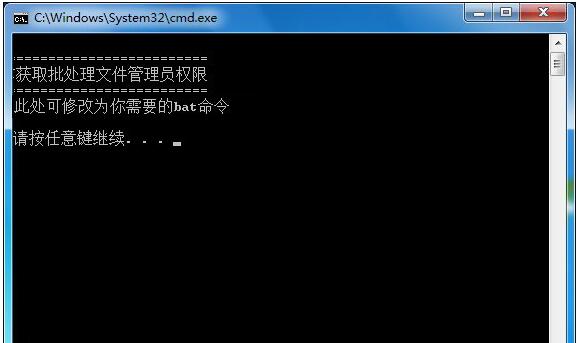
图片说明:如果你的系统开启了UAC,那么就需要运行后批准一下(别嫌麻烦,最好开启UAC,比较安全)
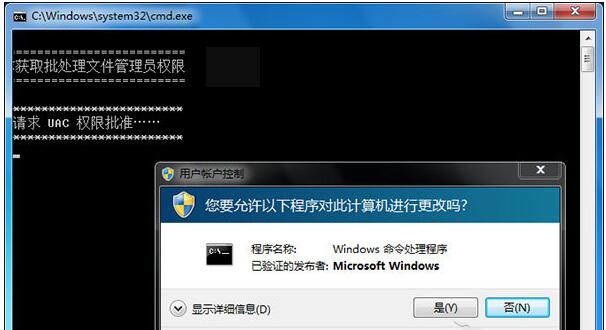
图片说明:运行示例 关于Win7系统设置双击文件自动获取管理员权限的技巧就为大家讲解到这边了,感兴趣的用户们可以按照上面的方法来设置吧。
萝卜菜怎么重装系统win7旗舰版?本文针对那些不会重装系统win7的用户,虽然重装系统win7很简单,但是还是有一些小白是不会重装的,本教程现在就详细的讲一下萝卜菜一键重装系统win7旗舰版的详细步骤,希望小编的分享能够帮助到大家!
萝卜菜一键重装系统win7旗舰版详细步骤:
第一步:萝卜菜一键重装系统为纯绿色软件,下载后无需安装,双击即可打开如下软件界面,点击“在线重装”按钮,系统会自动完成硬件检测。

第二步:重装过程会提醒备份重要资料,可以选择备份“我的文档”、“收藏夹”、“桌面”,选择后点下一步会自动备份数据(需要跳过备份则不选择),备份资料将保存至您的计算机最大的分区里面
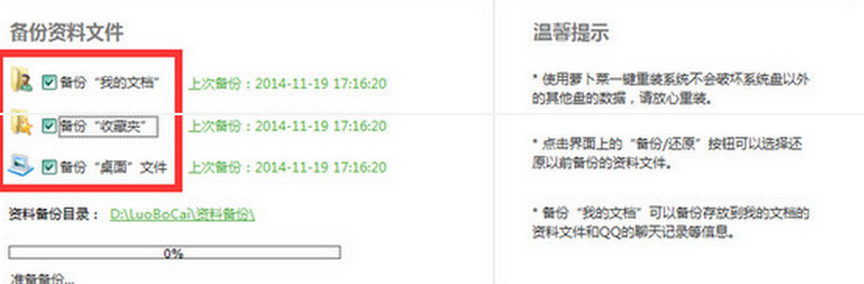
第三步:根据您的使用习惯以及电脑的硬件配置情况选择一个适合您电脑的系统版本,点击相应的“安装此系统”按钮
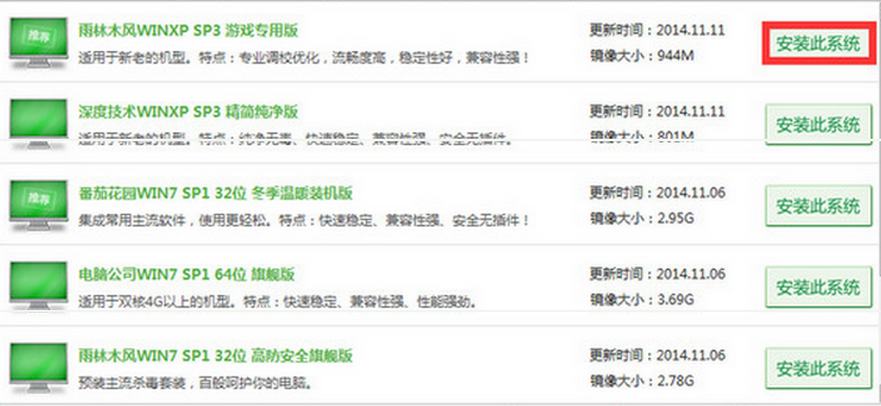
点击后软件进入系统的下载界面,此时您可以稍作休息或者将软件最小化到系统栏后做其他工作,待下载完毕后就会提示“立即重启”后进入系统安装界面

点击立即重启,整个系统安装就轻松搞定了!
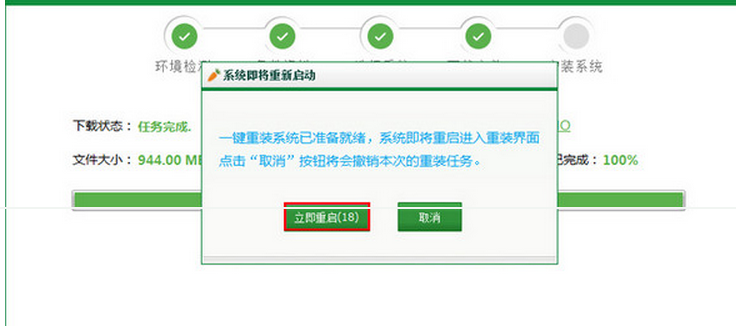
怎样使用萝卜菜一键重装系统XP?萝卜菜一键重装系统软件是一款能够快速重装系统的软件,不管是XP、还是win7都能够实现快速重装,下面是萝卜菜一键重装系统XP详细步骤,希望小编的分享能够帮助到大家!
萝卜菜一键重装系统XP详细步骤:
第一步:萝卜菜一键重装系统为纯绿色软件,下载后无需安装,双击即可打开如下软件界面,点击“在线重装”按钮,系统会自动完成硬件检测。

第二步:重装过程会提醒备份重要资料,可以选择备份“我的文档”、“收藏夹”、“桌面”,选择后点下一步会自动备份数据(需要跳过备份则不选择),备份资料将保存至您的计算机最大的分区里面
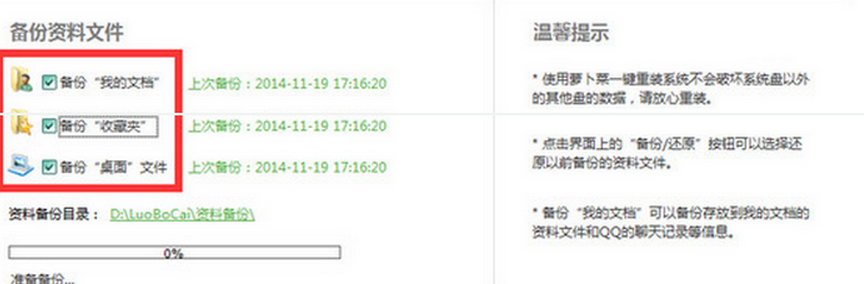
第三步:根据您的使用习惯以及电脑的硬件配置情况选择一个适合您电脑的系统版本,点击相应的“安装此系统”按钮
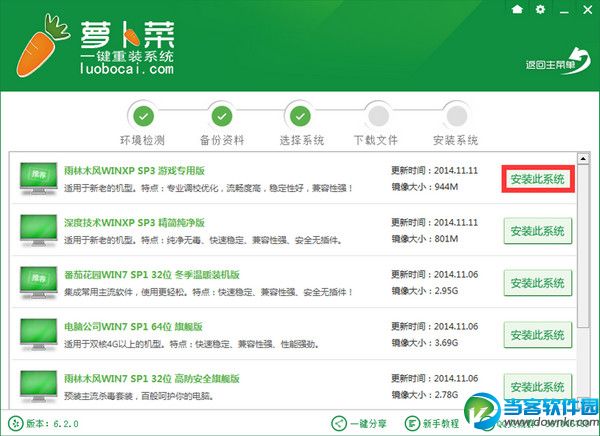
点击后软件进入系统的下载界面,此时您可以稍作休息或者将软件最小化到系统栏后做其他工作,待下载完毕后就会提示“立即重启”后进入系统安装界面
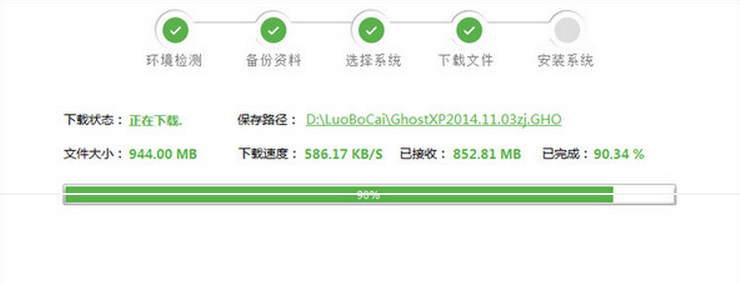
点击立即重启,整个系统安装就轻松搞定了!
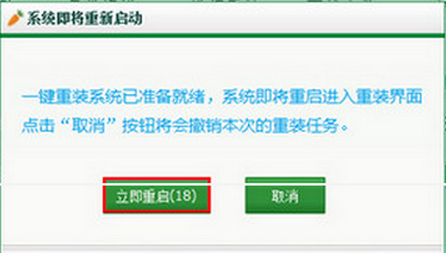
【一键重装系统】萝卜菜一键重装系统工具V5.2.1尊享版相关推荐
- 【电脑重装系统】大番茄一键重装系统软件V9.5.体验版
- 【重装系统】黑云一键重装系统软件V3.7全能版
- 【重装系统】萝卜菜一键重装系统V5.5最新版
- 【电脑重装系统】小白一键重装系统软件V1.0.4纯净版
- 【电脑重装系统】小马一键重装系统软件V2.0.9绿色版
用户评价
网上也有其他一些一键重装系统的软件,不过还是这个【一键重装系统】萝卜菜一键重装系统工具V5.2.1尊享版靠谱些,这个软件不仅可以一键重装系统,自由选择系统,还可以一键备份还原系统和资料,真正的让用户用的放心!
这是一个非常简单操作的一个装机软件,【一键重装系统】萝卜菜一键重装系统工具V5.2.1尊享版,我就是用的这个软件重装的win7系统,很赞!
网友问答
萝卜菜一键重装系统好不好?
无需光盘、U盘,也不需要懂电脑技术,只需一键即可将电脑系统重装,从此告别繁琐复杂的系统重装操作!
萝卜菜一键重装系统好吗?
重装系统软件有很多,但是还是觉得萝卜菜好用。安装好的系统也都是激活的。
- 小白一键重装系统
- 黑云一键重装系统
- 极速一键重装系统
- 好用一键重装系统
- 小鱼一键重装系统
- 屌丝一键重装系统
- 得得一键重装系统
- 白云一键重装系统
- 小马一键重装系统
- 大番茄一键重装系统
- 老毛桃一键重装系统
- 魔法猪一键重装系统
- 雨林木风一键重装系统
- 系统之家一键重装系统
- 系统基地一键重装系统
- 云骑士一键重装系统
- 完美一键重装系统
- 桔子一键重装系统
- 360一键重装系统
- 大白菜一键重装系统
- 萝卜菜一键重装系统
- 蜻蜓一键重装系统
- 闪电一键重装系统
- 深度一键重装系统
- 紫光一键重装系统
- 老友一键重装系统
- 冰封一键重装系统
- 飞飞一键重装系统
- 金山一键重装系统
- 无忧一键重装系统
- 易捷一键重装系统
- 小猪一键重装系统












